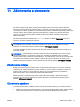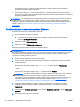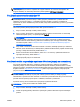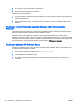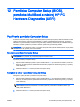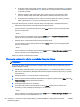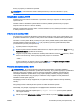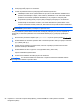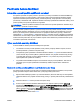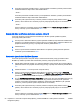Reference Guide - Windows 8
Table Of Contents
- Úvod
- Oboznámenie sa s počítačom
- Pripojenie k sieti
- Navigácia pomocou klávesnice, dotykových gest a polohovacích zariadení
- Multimédiá
- Správa napájania
- Vypnutie počítača
- Nastavenie možností napájania
- Používanie úsporných režimov napájania
- Napájanie z batérie
- Vyhľadanie ďalších informácií o batérii
- Používanie programu Kontrola stavu batérie
- Zobrazenie zostávajúceho stavu nabitia batérie
- Maximalizácia času vybitia batérie
- Spravovanie nízkeho stavu nabitia batérie
- Vloženie alebo vybratie batérie
- Úspora energie batérie
- Uskladnenie batérie vymeniteľnej používateľom (len vybrané modely)
- Likvidácia batérie vymeniteľnej používateľom (len vybrané modely)
- Výmena batérie vymeniteľnej používateľom (len vybrané modely)
- Používanie externého sieťového napájacieho zdroja
- Externé karty a zariadenia
- Jednotky
- Zabezpečenie
- Ochrana počítača
- Používanie hesiel
- Používanie antivírusového softvéru
- Používanie softvéru brány firewall
- Inštalácia dôležitých aktualizácií zabezpečenia
- Používanie softvéru HP Client Security
- Inštalácia voliteľného bezpečnostného lanka
- Údržba
- Zálohovanie a obnovenie
- Pomôcka Computer Setup (BIOS), pomôcka MultiBoot a nástroj HP PC Hardware Diagnostics (UEFI)
- Technická podpora
- Špecifikácie
- Cestovanie s počítačom
- Riešenie problémov
- Zdroje informácií pre riešenie problémov
- Riešenie problémov
- Počítač sa nedá spustiť
- Obrazovka počítača je prázdna
- Softvér nepracuje správne
- Počítač je zapnutý, ale nereaguje
- Počítač je nezvyčajne horúci
- Externé zariadenie nefunguje
- Pripojenie k bezdrôtovej sieti nefunguje
- Disk sa neprehrá
- Film na disku sa nezobrazuje na externej obrazovke
- Proces napaľovania disku sa nezačne alebo sa zastaví pred dokončením
- Elektrostatický výboj
- Register
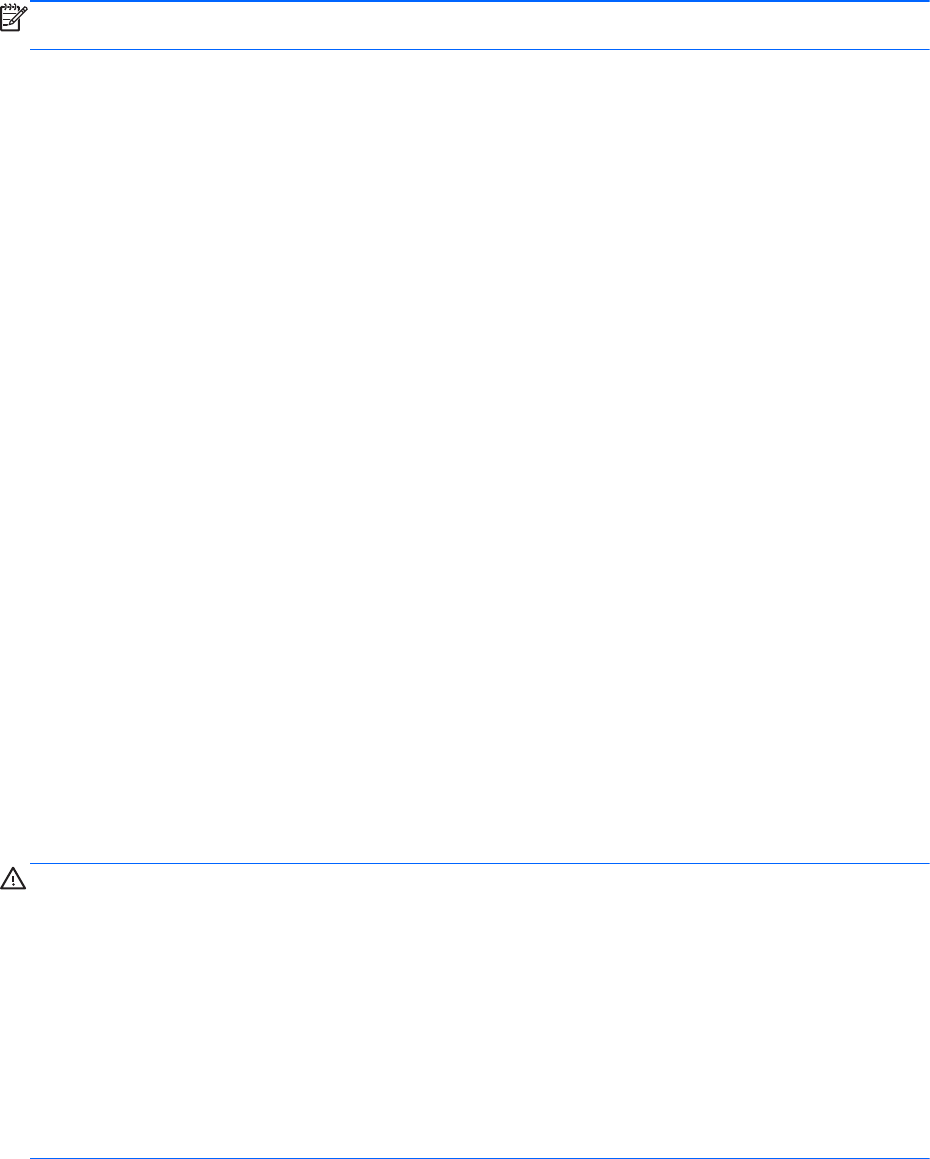
Zmeny sa prejavia po reštartovaní počítača.
POZNÁMKA: Vaše nastavenia hesiel a zabezpečenia sa po obnovení nastavení z výroby
nezmenia.
Aktualizácia systému BIOS
Aktualizované verzie softvéru dodávaného s počítačom môžu byť k dispozícii na webovej lokalite
spoločnosti HP.
Väčšina softvéru a aktualizácií systému BIOS na webovej lokalite spoločnosti HP je zvyčajne
komprimovaná do súborov s názvom
SoftPaq
.
Niektoré prevzaté balíky obsahujú súbor s názvom Readme.txt, ktorý obsahuje informácie o inštalácii
a riešení problémov so súborom.
Určenie verzie systému BIOS
Ak chcete zistiť, či dostupné aktualizácie systému BIOS obsahujú novšiu verziu systému BIOS, než
je aktuálne nainštalovaná v počítači, musíte poznať verziu aktuálne nainštalovaného systému BIOS.
Informácie o verzii systému BIOS (označuje sa aj ako
dátum pamäte ROM
a
systém BIOS
) môžete
zobraziť stlačením klávesovej skratky fn+esc (ak je spustený operačný systém Windows) alebo
prostredníctvom pomôcky Computer Setup.
1. Spustite pomôcku Computer Setup.
2. Pomocou polohovacieho zariadenia alebo klávesov so šípkami vyberte položku Main (Hlavná) >
System Information (Systémové informácie).
3. Program Computer Setup ukončite bez uloženia zmien kliknutím na ikonu Exit (Skončiť) v ľavom
dolnom rohu obrazovky. Potom postupujte podľa pokynov na obrazovke.
– alebo –
Pomocou klávesov so šípkami vyberte položku Main (Hlavná) > Ignore Changes and Exit
(Ignorovať zmeny a skončiť) a potom stlačte kláves enter.
Prevzatie aktualizácie systému BIOS
UPOZORNENIE: Ak chcete znížiť riziko poškodenia počítača alebo neúspešnej inštalácie,
prevezmite a nainštalujte aktualizáciu systému BIOS iba vtedy, ak je počítač pripojený k spoľahlivému
externému sieťovému napájaniu pomocou sieťového napájacieho adaptéra. Nepreberajte ani
neinštalujte aktualizáciu systému BIOS, ak je počítač napájaný z batérií, pripojený k voliteľnej
rozširujúcej základni alebo ak je pripojený k voliteľnému zdroju napájania. Počas preberania a
inštalácie sa riaďte týmito pokynmi:
Neodpájajte počítač od zdroja napájania tak, že vytiahnete napájací kábel zo sieťovej elektrickej
zásuvky.
Nevypínajte počítač a neaktivujte režim spánku ani režim dlhodobého spánku.
Nevkladajte, nevyberajte, nepripájajte ani neodpájajte žiadne zariadenie ani kábel.
1. Na domovskej obrazovke napíšte výraz hp support assistant a potom vyberte aplikáciu
HP Support Assistant.
2. Kliknite na položku Aktualizácie a údržba a potom kliknite na položku Vyhľadať aktualizácie HP.
SKWW Používanie pomôcky Computer Setup 87